【WordPress】投稿記事IDを調べる方法 [WordPress]
投稿記事IDを知りたい
・特定の記事にだけ、スタイルシートを適用したい
・特定の記事はサイトマップに載せたくない
・特定の記事は「最近の投稿」に載せたくない
WordPressでサイト運営(ブログ)をやっていて、こんなことを感じたことはありませんか。
ここで、特定の記事を指定するときに使用するのが、投稿記事IDです。IDを指定することで、その記事に対して様々な設定をすることができます。
では、どうやったら投稿記事IDを知ることができるでしょうか。IDの調べ方をお伝えします。
※固定ページIDを調べる方法もあります。
まず、この記事でどんな環境を使用しているかを説明します。あなたのものと同じ、または、似ている場合は、ぜひこの記事を参考にしてくださいね。
【環境】
| 端末 | パソコン |
| OS | Windows 10 |
| ブラウザ | Chrome |
スポンサードリンク
では、早速投稿記事IDの調べ方をお伝えします。
調べ方には、下記のように2種類の方法があります。
方法1:投稿一覧から調べる
方法2:編集画面から調べる
あなたのお好みの方法を使って下さい。
※プラグインによって、投稿一覧に常にIDが表示されるという方法もあります。そちらを知りたい方は、下記の記事を参考にしてください。
プラグインで常に記事IDを表示させる
では、順番に見ていきましょう
【目次】
1. 投稿一覧から調べる
[投稿]メニューを左クリックする(下記画像の赤丸の箇所)
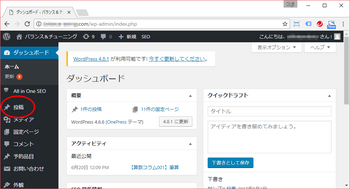
WordPressの管理画面(ダッシュボード)を開くと、上記画像のように、左側にメインメニューが表示されます。その中から、[投稿]を探し、左クリックしましょう。
記事タイトルにマウスカーソルを重ねる(下記画像の上の赤丸の箇所)
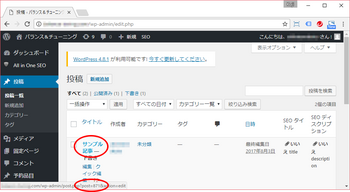
上記画像のように投稿一覧が表示されたと思います。
そしたら、投稿記事IDを調べたい記事のタイトル(上記画像の上の赤丸の箇所)の上に、マウスカーソルを重ねましょう。ブラウザの左下(上記画像の下の赤丸の箇所)にマウスカーソルを重ねたリンクのURLが表示されます。このURLの「post=xxx」の部分が投稿記事IDを表しています。上記の例では、「post=871」ですから、投稿記事IDは871です。
2. 編集画面から調べる
記事タイトルを左クリックする(下記画像の上の赤丸の箇所)
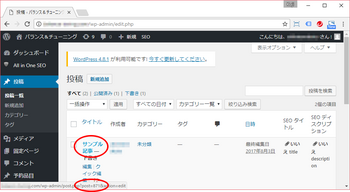
1. 投稿一覧から調べる において、投稿一覧を表示する方法をお伝えしました。投稿一覧が表示されたら、投稿記事IDを調べたい記事のタイトル(上記画像の上の赤丸の箇所)を左クリックしましょう。
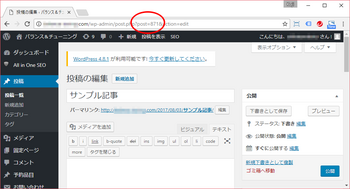
上記画像のように、「投稿の編集」画面が表示されます。ここで、ブラウザ上部に表示されるURLを見ましょう。このURLの「post=xxx」の部分が投稿記事IDを表しています。上記の例では、「post=871」ですから、投稿記事IDは871です。

では、かっこいいサイトを作ってください!
スポンサードリンク




コメント 0